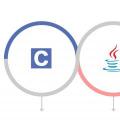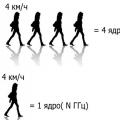Ako odblokovať android, ak ste zabudli vzorový kľúč alebo heslo zámku obrazovky. Jednoduchý a efektívny spôsob odomknutia systému Android bez straty dát.
Hneď chcem povedať, že Android môžete odomknúť v každom prípade, je to dôležité iba vtedy, ak stratíte všetky dáta alebo nie.
V tomto článku sa budeme venovať:
1. Pripojenie na internet
2. Odblokovanie pomocou vášho účtu Google
3. Ak ste zabudli svoje užívateľské meno a heslo zo svojho účtu
4. Obnovte výrobné nastavenia
1. Pripojenie na internet
Popíšem spôsob, ako odomknúť android pomocou možnosti, ktorú poskytuje Google. Jediný zádrhel je v internetovom pripojení, pretože tu nemôžeme prejsť do nastavení - ukázalo sa to však tiež ako celkom riešiteľné. Ak bol váš Android už pred blokovaním pripojený k internetu, nemali by ste mať vôbec žiadne problémy - prejdite priamo na nasledujúcu položku.
Možnosť 1.
Ak ste mali zapnutú Wi-Fi - môžete ísť na akékoľvek miesto, kde ste sa už pripojili a heslo ste tam nezmenili - keď sa takáto Wi-Fi sieť nájde, váš android sa automaticky pripojí k internetu.
Možnosť 2.
Vložte ďalšiu SIM kartu s aktivovaným internetom a minimálnym objemom prenosu - pri výmene SIM karty sa váš telefón alebo tablet s podporou 3G automaticky zapne mobilný prenos údaje. Ak sa tak nestane, skúste reštartovať zariadenie alebo použiť SIM kartu od iného operátora.
Po pripojení systému Android k internetu prejdite na ďalší krok, ako odomknúť systém Android.
2. Odblokovanie pomocou vášho účtu Google
Teraz, keď má váš Android prístup na internet, môžete svoj vzor alebo heslo odomknúť pomocou svojho účtu Google. Za týmto účelom zadajte 5-krát zlé heslo alebo obrázok, potom sa zobrazí tlačidlo „Zabudnuté heslo“. Tu budete musieť zadať údaje účtu Google (používateľské meno a heslo), s ktorým je váš Android prepojený. Ak sa také tlačidlo nezobrazí, zadajte ho znova - samozrejme, môžu existovať výnimky, ale malo by sa to zobraziť.
3. Ak ste zabudli svoje užívateľské meno a heslo zo svojho účtu
Môže sa stať, že si nepamätáte podrobnosti o svojom účte. Zvyčajne sa to stane, keď niekto iný vykonal registráciu vášho účtu. Preto vám po zotavení odporúčam venovať trochu času tvoreniu nový účet seba. V tomto vám článok pomôže alebo si pozrite videonávod uvedený nižšie. A teraz musíte zistiť svoje údaje.
Možnosť 1: Zabudli ste svoje prihlasovacie údaje
Ak vám táto možnosť nevyhovuje (nepoznáte údaje uvedené pri registrácii), vyskúšajte inú metódu: pripojte android k počítaču pomocou kábla a spustite proprietárnu utilitu pre váš android (program a ovládače si môžete stiahnuť na oficiálnych stránkach výrobcu). V sekcii „O zariadení“ nájdete svoje prihlasovacie údaje k účtu Google.
Možnosť 2: Zabudli ste heslo
Ako sa zaregistrovať v Obchode Play pomocou videonávodu pre počítač)
Pokiaľ vám z nejakého dôvodu táto metóda odomykania androidu bez straty dát nevyhovovala, existujú ešte ďalšie, prepracovanejšie: záloha s prepísaním súborov zodpovedných za uzamknutie obrazovky pomocou programu Adb run - predtým je potrebné povoliť „USB Debugging“ nastáva problém. Analyzovali sme najjednoduchší a najuniverzálnejší spôsob odomknutia systému Android bez straty údajov.
4. Obnovte výrobné nastavenia
Pokiaľ ste synchronizovali svoje dáta resp záložný android, potom by sa nemuselo vyplatiť strácať čas hľadaním iného spôsobu odomknutia systému Android, ale vykonať tvrdý reset ( Úplný reset). Ak to urobíte, stratíte všetky svoje údaje. Ak to chcete urobiť, vyhľadajte, ako vykonať tvrdý reset podľa výrobcu (alebo modelu) vášho androidu.
Ak boli tieto informácie pre vás užitočné, prihlásiť sa na odber k vydaniu nových podobných článkov v nižšie uvedenej forme, pripojiť sa do našej skupiny VKontakte. Svoje otázky môžete napísať do komentárov pod článkom.
Ako odomknúť Android, ak ste zabudli heslo pre vzor alebo zámku obrazovky. Jednoduchý a efektívny spôsob odomknutia systému Android bez straty údajov. Hneď chcem povedať, že Android môžete odomknúť v každom prípade, je to dôležité iba vtedy, ak stratíte všetky dáta alebo nie. V tomto článku zvážime: 1. pripojenie k internetu, 2. ...
Ako odomknúť Android, ak ste zabudli heslo pre vzor alebo zámku obrazovky. Jednoduchý a efektívny spôsob odomknutia systému Android bez straty dát.
Hneď chcem povedať, že Android môžete odomknúť v každom prípade, je to dôležité iba vtedy, ak stratíte všetky dáta alebo nie.
V tomto článku sa budeme venovať:
1. Pripojenie na internet
2. Odblokovanie pomocou vášho účtu Google
3. Ak ste zabudli svoje užívateľské meno a heslo zo svojho účtu
4. Obnovte výrobné nastavenia
1. Pripojenie na internet
Popíšem spôsob, ako odomknúť android pomocou možnosti, ktorú poskytuje Google. Jediným zádrhelom je pripojenie na internet, pretože pre to nemôžeme prejsť do nastavení - ukázalo sa to však tiež ako celkom riešiteľné. Ak bol váš Android už pred blokovaním pripojený k internetu, nemali by ste mať vôbec žiadne problémy - prejdite priamo na nasledujúcu položku.
Možnosť 1.
Ak ste mali zapnutú Wi-Fi - môžete ísť na akékoľvek miesto, kde ste sa už pripojili a heslo ste tam nezmenili - keď sa takáto Wi-Fi sieť nájde, váš android sa automaticky pripojí k internetu.
Možnosť 2.
Vložte ďalšiu SIM kartu s aktivovaným internetom a minimálnym objemom prenosu - pri výmene SIM karty telefón alebo tablet s podporou 3G automaticky zapne mobilný dátový prenos. Ak sa tak nestane, skúste reštartovať zariadenie alebo použiť SIM kartu od iného operátora.
Po pripojení systému Android k internetu prejdite na ďalší krok, ako odomknúť systém Android.
2. Odblokovanie pomocou vášho účtu Google
Teraz, keď má váš Android prístup na internet, môžete svoj vzor alebo heslo odomknúť pomocou svojho účtu Google. Ak to chcete urobiť, musíte päťkrát zadať nesprávne heslo alebo obrázok, potom sa zobrazí tlačidlo „Zabudnuté heslo“. Tu budete musieť zadať údaje účtu Google (používateľské meno a heslo), s ktorým je váš Android prepojený. Ak sa také tlačidlo nezobrazí, zadajte ho znova - samozrejme, môžu existovať výnimky, ale malo by sa to zobraziť.
3. Ak ste zabudli svoje užívateľské meno a heslo zo svojho účtu
Môže sa stať, že si nepamätáte podrobnosti o svojom účte. Zvyčajne sa to stane, keď niekto iný vykonal registráciu vášho účtu. Preto vám po zotavení odporúčam venovať trochu času a vytvoriť si nový účet sami. V tomto vám článok pomôže alebo si pozrite videonávod uvedený nižšie. A teraz musíte zistiť svoje údaje.
Možnosť 1: Zabudli ste svoje prihlasovacie údaje
Kliknite na odkaz: problémy s prihlásením do služby Google, vyberte možnosť „Zabudol som svoje používateľské meno“. Tu budete musieť zadať svoje telefónne číslo, na ktoré je pri registrácii prepojený váš účet a údaje.
Ak vám táto možnosť nevyhovuje (nepoznáte údaje uvedené pri registrácii), vyskúšajte inú metódu: pripojte android k počítaču pomocou kábla a spustite proprietárnu utilitu pre váš android (program a ovládače si môžete stiahnuť na oficiálnych stránkach výrobcu). V sekcii „O zariadení“ nájdete svoje prihlasovacie údaje k účtu Google.
Možnosť 2: Zabudli ste heslo
Kliknite na odkaz: problémy s prihlásením do služby Google, vyberte možnosť „Zabudol som heslo“. Bude potrebné zadať váš e-mail a potom telefónne číslo.
Pokiaľ vám z nejakého dôvodu táto metóda odomykania androidu bez straty dát nevyhovovala, existujú ešte ďalšie, prepracovanejšie: záloha s prepísaním súborov zodpovedných za uzamknutie obrazovky pomocou programu Adb run - predtým je potrebné povoliť „USB Debugging“ nastáva problém. Analyzovali sme najjednoduchší a najuniverzálnejší spôsob odomknutia systému Android bez straty údajov.
4. Obnovte výrobné nastavenia
Ak ste vykonali synchronizáciu svojich údajov alebo zálohu Androidu, potom by ste asi nemali strácať čas hľadaním iného spôsobu odomknutia Androidu, ale vykonaním tvrdého resetu (úplného resetu). Ak to urobíte, stratíte všetky svoje údaje. Ak to chcete urobiť, vyhľadajte, ako vykonať tvrdý reset podľa výrobcu (alebo modelu) vášho androidu.
Ak boli tieto informácie pre vás užitočné, prihlásiť sa na odber k vydaniu nových podobných článkov v nižšie uvedenej forme, pripojiť sa do našej skupiny VKontakte. Svoje otázky môžete napísať do komentárov pod článkom.
Operačný systém Android ponúka vlastníkom smartfóny Lenovo používajte efektívny nástroj na ochranu svojich osobných údajov - grafický kľúč.
Napriek tomu môže niekedy používateľ kvôli neskúsenosti alebo nedbanlivosti zabudnúť na údaje potrebné na zadanie a informácie uložené v pamäti telefónu sa stanú neprístupnými nielen pre neprajníkov, ale dokonca aj pre samotného majiteľa prístroja. Čo by sa malo robiť v situácii, keď používateľ zabudol na vzor?
Technológia 1: pokúste sa obnoviť heslo

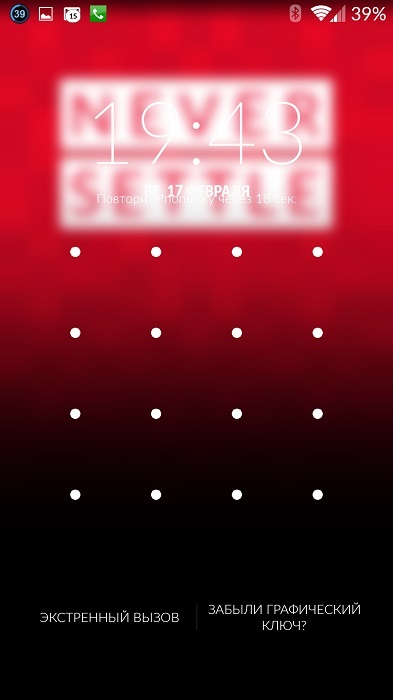
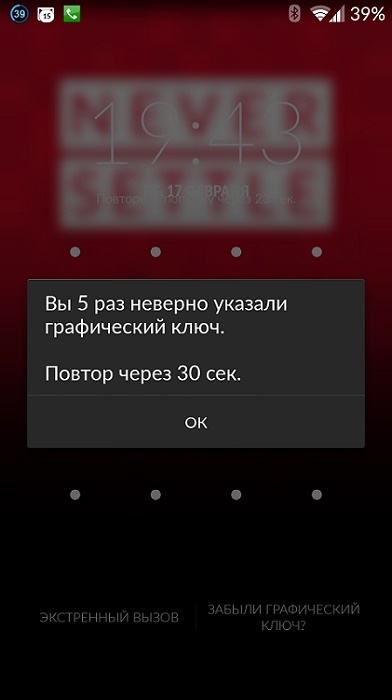
Existuje niekoľko možností akcií: prvá - používateľ si bude napriek tomu nezávisle pamätať potrebné grafické heslo a úspešne odomkne váš smartphone; druhou je prihlásenie pomocou vlastného účtu Google, ktorý bol naraz zaregistrovaný prostredníctvom zariadenia.
Jedinou požiadavkou na implementáciu takejto technológie je prístup telefónu k internetu (mobilnému alebo cez WI-FI).
Pokiaľ sa vlastník smartfónu dokázal úspešne prihlásiť do svojho google účtu, potom má okamžite možnosť vykonať zmeny vo svojom vlastnom vzore alebo ho pri spustení telefónu úplne odmietnuť zadať do nastavení. Aby sa táto možnosť zobrazila, musíte zadať nesprávny vzor najmenej 5-krát!
Ak ste príliš usilovní na výber vzoru, zobrazí sa vám nasledujúci nápis „Príliš veľa pokusov o zadanie vzoru!“
Ak potrebujete svoj tablet alebo smartphone vrátiť k životu čo najrýchlejšie a nechcete si prečítať pokyny a venovať sa podrobnostiam, potom:
Technológia 1.1: Odomykanie kľúčov pomocou obnovenia údajov
Ihneď je potrebné poznamenať, že po operácii obnovenia údajov zostanú všetky súbory uložené na pamäťovej karte zariadenia neporušené (fotografie, hudba, videá). Systém vymaže iba poznámky, SMS - správy a adresár (teda to, čo bolo uložené v pamäti samotného smartphonu). Strate dát môžete zabrániť pomocou svojho účtu google - jednoducho si tam uložte potrebné informácie.
Potrebné údaje môžete obnoviť po obnovení systému pomocou synchronizačného nástroja.
Na implementáciu tejto metódy obnovenia vzoru (odomknutie smartfónu) je potrebné, aby bola v systéme Android nainštalovaná ponuka Obnovenie. Pomocou neho je potrebné vynulovať systémové údaje, nezamieňajte ich omylom s formátovaním údajov používateľa - v dôsledku toho budú aplikácie a ich sprievodné údaje vymazané.
Krátke video o tom, ako na to:
Viac informácií o tom, ako resetovať údaje o populárnych značkách, nájdete v odseku 1.1.1.
Technológia 1.1.1: Obnovenie údajov pre telefóny určitých značiek
Samsung
Postupnosť krokov na vynulovanie vzoru (a všetkých údajov - tvrdý reštart) pre Samsung je:
- vypnutie smartphonu (ak je model starý);
- je potrebné dlho stlačiť a podržať stredové tlačidlo a kláves Zapnúť / Vypnúť (ak je model zariadenia nový);
- súčasne podržte tri tlačidlá: stredné, tlačidlo ovládania hlasitosti, tlačidlo zapnutia / vypnutia prístroja.
HTC
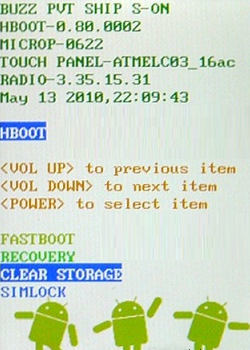
HUAWEI
Postupne sa vykonajú nasledujúce akcie:
- musíte vypnúť zariadenie;
- potom by ste mali vybrať a vložiť späť batériu;
- súčasne stlačte a podržte klávesy "Zap-Vyp" a "Zvýšenie hlasitosti";
- po zobrazení požadovaného obrázka na obrazovke telefónu musíte uvoľniť všetky tlačidlá;
- z kontextovej ponuky sa odporúča zvoliť vymazanie údajov | obnovenie výrobných nastavení (operácia sa vykonáva pomocou klávesov nadol a hore, vypínača a funkcie „výber“);
- potom musí používateľ reštartovať svoj smartphone - grafický zámok je odstránený.
Pre obmedzený počet nových smartfónov Huawei existuje spôsob odomknutia pomocou bootlooderu. V dôsledku tohto postupu sa zo systému odstránia úplne všetky údaje používateľa.
Ďalšia metóda obnovenia nastavení je nasledovná:
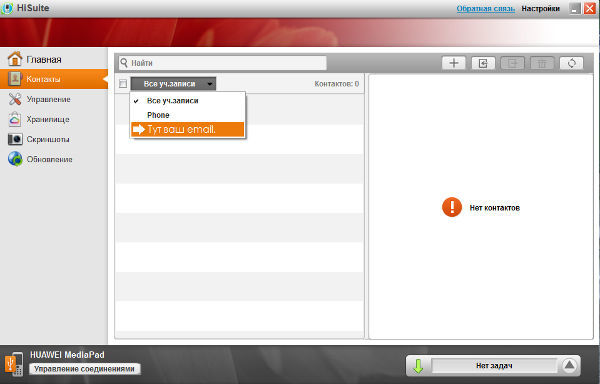
Sony
Je potrebné dôsledne vykonávať nasledujúce činnosti:
- stiahnite a spustite aplikáciu Sony Ericsson PC Suite do svojho počítača;
- potom musíte pripojiť svoj smartphone k osobný počítač;
- predtým stiahnutý program by sa mal spustiť v telefóne;
- keď sa na obrazovke zobrazí možnosť „nástroje“, vyberte funkciu „obnova údajov“.
Existuje niekoľko spôsobov, ako obnoviť nastavenia na zariadeniach od ZTE. Prvý je tento:
- v blokovacom poli je potrebné stlačiť tlačidlo „Tiesňové volanie“;
- potom sa vytočí nasledujúca digitálna kombinácia: * 983 * 987 #;
- v kontextovej ponuke zvoľte funkciu „obnovenie údajov“.
Existuje ešte jeden spôsob obnovenia továrenských nastavení pre smartfóny ZTE:

Prestigio
Musíte urobiť nasledovné:
- vypnite zariadenie;
- súčasne podržte a podržte nasledujúce klávesy: „zvýšenie hlasitosti“, „zapnúť - vypnúť“, ako aj tlačidlo „domov“.
- V kontextovej ponuke Obnovenie by ste mali uprednostniť túto funkciu zmaž dáta - obnovenie výrobných nastavení.
- Potvrdenie výberu príslušným tlačidlom.
- Potom používateľ vyberie možnosť „vymazať všetky údaje“ a „reštartovať systém“.
- Telefón (tablet) sa reštartuje, údaje sa resetovali.
Asus
Ako resetovať údaje na zariadeniach Asus:
- Musíte vypnúť zariadenie Android;
- súčasne stlačte klávesy ON-OFF;
- počkajte, kým sa na obrazovke smartphonu nezobrazí ponuka pozostávajúca z dvoch položiek;
- pomocou klávesu ovládania hlasitosti musíte zvoliť funkciu Vymazať údaje;
- potvrďte svoju voľbu pomocou tlačidla „Zvýšiť hlasitosť“.
Archos
Poradie:
- vypnutie tabletu;
- súčasné stlačenie tlačidiel "Hlasitosť", "Zapnuté - Vypnuté" + "Domov";
- výber z kontextovej ponuky možnosti vymazania údajov - obnovenie továrenských nastavení;
- potvrdenie voľby;
- funkcia " reštartovať systém teraz ";
- potvrdenie voľby - operácia skončila. Dáta boli obnovené na výrobné nastavenia.
Technológia 2: Obnovte nastavenia smartfónu s následnou stratou dát
Takže ak vlastník zariadenia stále nedokázal otvoriť svoj účet google a zmeniť požadovaný balík nastavení, aby získal prístup k údajom, má iba jedno - jediné východisko, ako odomknúť systém - tvrdý reset.
Táto metóda má jednu vážnu nevýhodu: „reset systému“ stratí všetky údaje, ktoré boli uložené v pamäti zariadenia (fotografie, hudba, videá, správy, dokumenty, telefónne čísla atď.).
Technológia 2.1: blikajúci smartphone
Ak ste dostatočne oboznámení s nastavením a blikaním smartfónu, môžete vyskúšať blikanie smartfónu BEZ formátovania (mazania) používateľských údajov.
Samozrejme nadpisy telefónov, sms, vaše stiahnuté súbory budú vymazané, ale ak máte nastavenú synchronizáciu s Google účtami, toto všetko je možné bez problémov vrátiť.
Technológia 3: Spôsoby, ako zabrániť náhodnému uzamknutiu vášho smartphonu alebo ako graficky resetovať heslo
Takéto informácie budú užitočné pre všetkých majiteľov zariadení, ktorí majú riziko blokovania zariadenia (napríklad ak sú v dome malé deti).
Potrebujete program SMS Bypass: 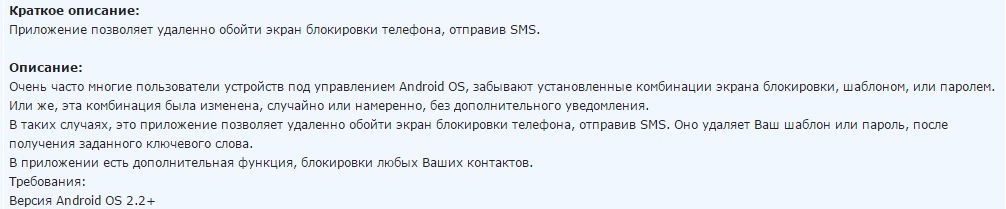


Popísaná metóda je založená na myšlienke odoslania SMS správy so špeciálnym textom na uzamknutý telefón - v dôsledku tejto akcie dôjde k odomknutiu zariadenia (presnejšie systému Android).
Tento program si môžete kúpiť alebo stiahnuť podmienečne na adrese w3bsit3-dns.com -.
Po nainštalovaní programu stačí poslať SMS s frázou „1234 reset“ na váš smartphone. Po reštartovaní programu vzor odstráňte. Táto metóda bude fungovať IBA, ak máte ROOT práva a samozrejme nebude fungovať, ak máte tablet bez 3G.
Aké opatrenia by sa mali prijať, aby sa zabránilo takejto situácii? Nasleduj tieto kroky:
- užívateľ bude potrebovať takzvané root práva (čo to je a ako ich získať nájdete v špeciálnej sekcii stránky);
- v telefóne by mala byť nainštalovaná špeciálna aplikácia - SMS Bypass (celkovo si môžete stiahnuť a používať pirátsku verziu tohto programu, ale licencovanú verziu je možné kúpiť iba za jeden dolár, takže je stále lepšie uprednostniť originál);
- po inštalácii tejto aplikácie musíte povoliť jej používanie vašich práv root;
- predvolene je na vstup do aplikácie nastavený kľúč 1234. V situácii, keď bol systém Android z nejakého dôvodu uzamknutý, aby ste k nemu dostali prístup (tj. Aby ste odomkli vzor), musíte do uzamknutého smartfónu odoslať správu z ľubovoľného zariadenia s nasledujúcim textom - 1234 reset.
Po doručení správy SMS na zariadenie by sa systém Android mal automaticky reštartovať. Teraz môže používateľ zadať ľubovoľné heslo pre obrázok. To je všetko - systém Android v telefóne je odomknutý, môžete používať aplikácie a informačné údaje uložené v telefóne.
Čo robiť, ak bol Android vo vašom smartfóne z nejakého dôvodu zablokovaný? Toto operačný systém poskytuje potenciál pre vzdialenú inštaláciu všetkých potrebných aplikácií na smartphone. Môžete to urobiť takto:
- v prípade, keď je možné pripojiť zariadenie k internetu;
- prihlásiť sa do svojho vlastného účtu google;
- ak užívateľ má Koreňové práva môže pomocou stacionárneho počítača alebo notebooku nainštalovať aplikáciu SMS Bypass, zadať predvolený text „1234“ a potom odoslať SMS správu s textom „1234 reset“ na blokované zariadenie. Po týchto postupných akciách sa systém Android reštartuje a používateľ bude môcť zadať ľubovoľné ním zvolené grafické heslo. To je všetko, svoj smartfón môžete ľubovoľne používať, aj keď ste zabudli vzor.
Technológia 3: Hovor na smartphone - vzor odomknutia
Táto technológia bude vyhovovať majiteľom tých zariadení, na ktorých je nainštalovaný „nie starší“ Android verzie 2.2.
Ak chcete odomknúť vzor, \u200b\u200bmusíte zavolať na „dotknutý“ telefón, po prijatí hovoru prejdite do nastavení - vyberte kategóriu „zabezpečenie“ - deaktivujte vzor.
Technológia 4: pri telefonovaní máte čas na stlačenie!
Ďalšia metóda - pred vytočením požadovaného čísla by ste mali mať čas na kliknutie na odkaz na aplikáciu, aby ste mohli
drag and drop horný riadok s informáciami (príklad takýchto akcií je možné vidieť vo videu zverejnenom na webe).
Technológia 5: Metóda odblokovania vybitej batérie
Táto technológia je podobná tej predchádzajúcej: musíte počkať, kým sa na obrazovke smartfónu zobrazí upozornenie, že je zariadenie odpojené kvôli vybitiu batérie, potom prejsť do príslušnej ponuky nastavení a vypnúť vzor.
Technológia 6: Ako odomknúť svoj vzor pomocou účtu Google
Keď sa používateľ niekoľkokrát pokúsi zadať údaje potrebné na odomknutie systému, Android mu ponúkne, aby to urobil pomocou účtu Google. Musíte počkať 30 sekúnd, zadajte svoje údaje, potom by sa mal smartphone odomknúť.
V situácii, keď používateľ správne zadá svoje heslo a prihlasovacie meno a systém Android nereaguje (napríklad zariadenie nie je pripojené k internetu), musíte to urobiť:
- mali by ste reštartovať svoj smartphone;
- keď sa na obrazovke zobrazí informačné centrum, mali by ste ho aktivovať a nakonfigurovať prístup systému k internetu;
- potom musíte zadať správne prihlasovacie heslo pre svoj google - účet je teraz systém Android odomknutý.
V situácii, keď si používateľ nemôže spomenúť na svoje vlastné registračné údaje v systéme, musí použiť možnosť „obnoviť heslo“, po ktorej by mal do uzamknutého zariadenia zadať novo prijaté údaje. Je dôležité, aby v takejto situácii bolo zariadenie pripojené k internetu (mobilné alebo WI-FI).
Čo mám urobiť:
- zadajte „tiesňové volanie“ na zamknutom telefóne;
- vytočte postupnú kombináciu čísel: * # 7378423 # * # *
- prejdite do ponuky v "testovacích nastaveniach" - WLAN;
- potom sa môžete pripojiť k WI-FI.
* Táto postupnosť čísel a * # nemusí vo vašom smartfóne fungovať.
Ak nemôžete zapnúť Wi-Fi, vyhľadajte kódy služieb alebo kód na zadanie inžinierske menu váš smartphone.
Ak v okolí nenájdete žiadne prístupové body k internetu, musíte do svojho smartfónu vložiť SIM kartu s aktivovanou internetovou službou. Potom by ste sa mali pripojiť k sieti.

Ak sa nemôžete pripojiť na internet pomocou SIM karty alebo ak nemáte Wi-Fi, môžete sa uchýliť k extrémnej metóde a pripojiť sa pomocou adaptéra (click-to-buy).
Budete potrebovať adaptér a router pripojený k internetu a samozrejme kábel. Pripojte blokované zariadenie k systému, počkajte niekoľko sekúnd (smerovač by mal fungovať), zadajte svoje používateľské meno a heslo. To je všetko - systém Android je odomknutý, môžete sa pustiť do práce. Je tiež potrebné poznamenať, že nie všetky smartphony podporujú pripojenie cez vodiče Lan, a preto by ste sa pred začatím práce mali oboznámiť s tým, či v pase zariadenia existuje takáto možnosť.
Technológia 7: Ako manuálne odstrániť vzor
Uvedomiť si tejto technológie, smartphone musí mať ponuku Obnovenie. Potom sa používateľ stiahne správca súborov Vôňa a nainštaluje ju pomocou ponuky vyššie.
Musíte ísť po ceste: data - system - gesture.key (posledný súbor je vymazaný).
Tech 8: Obnova + trochu trpezlivosti
Ďalšou možnosťou pre túto metódu je odstránenie súboru gesture.key pomocou aktualizačného systému. Dôležitou podmienkou je, že ponuka obnovy musí na smartfóne fungovať.
Ak chcete začať, musíte si stiahnuť súbor (na ktorý je možné kliknúť), ktorý je potrebné rozbaliť a nainštalovať pomocou ponuky Obnovenie.
Po dokončení zadaných operácií musí používateľ reštartovať svoj smartphone a reštartovať systém Android - v prípade správnych akcií bude fungovať.
Technológia 9: Odstránenie gesture.key pomocou aktualizácie
Ak chcete grafický kľúč odomknúť pomocou aktualizačného systému, musíte nainštalovať ponuku Obnovenie pomocou režim Fastboot (táto možnosť nie je vhodná pre majiteľov smartphony Samsung, musia používať systém Odin).
Technológia 10: Servisné stredisko
Nie je to nič jednoduché, ale najjednoduchší spôsob, ako odomknúť grafický kľúč, je odviezť vaše zariadenie do servisného strediska, kde špecialisti vykonajú záručný servis pre vaše zariadenie. Je možné, že za takúto operáciu budete musieť zaplatiť určitú sumu. Pred akýmkoľvek zásahom si preto cenu vopred skontrolujte.
Technológia 11: Odstránenie obrazca na smartfónoch HTC
Je potrebné vykonať nasledujúce operácie:
- inštalácia HTC Sync;
- pripojenie telefónu k osobnému počítaču;
- aktivácia aplikácie Zámok obrazovky Obtok;
- odblokovanie zariadenia.
Technológia 12: Ako odomknúť svoj vzor na smartfónoch Samsung
Používateľ musí mať Účet Účet Samsung.
Musíte sa prihlásiť do systému, zvoliť „Obsah a služby“ - „Vyhľadať zariadenie“ - „odomknúť obrazovku“.
Technológia 13: Ako resetovať vzor blikaním systému Android
Potrebný firmvér musíte nájsť na webovej stránke výrobcu vášho smartphonu, stiahnuť ho a nahrať do telefónu. Tu sú možné rôzne možnosti
akcie:
- pre Samsung musíte použiť program ODIN; ).
Ďalej Android - zariadenie je pripojené k osobnému počítaču, na ktorom boli predtým predinštalované potrebné ovládače. V smartfóne prejdite na program a otvorte ponuku. Vyberte jednu z navrhovaných metód obnovenia údajov.

Ako fungujú metódy odstránenia (odomknutia) vzoru v systéme Adb Run?
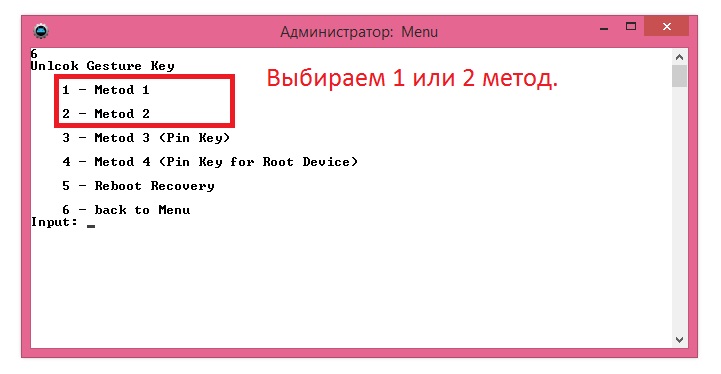
V prvom prípade (metóda 1) sa súbor gesture.key vymaže z priečinka systému údajov. Potom, čo sa tak stane, môže užívateľ zadať do systému akýkoľvek vzor.
V druhej možnosti (metóda 2) sa údaje system.db vymažú v priečinku údajového systému.
V prípade, že odblokovanie neprebehlo automaticky, môžete vykonať postupné akcie a prejsť ručne príkazový riadok... Potom sa systém Android reštartuje, smartphone sa odomkne.
Spôsob resetovania údajov pomocou programu Adb Run pomocou príkazového riadku:

Stlačte tlačidlo Windows (alebo začať);

Kliknite na hľadanie a vyhľadajte cmd alebo stlačte WIN + R;
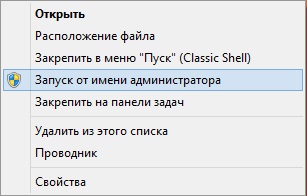
* Je dôležité otvoriť príkazový riadok ako správca. Kliknite pravým tlačidlom myši a vyberte príkaz Spustiť ako správca.
rm /data/system/gesture.key
cd /data/data/com.android.providers.settings/databases
nastavenie sqlite3.db
aktualizovať systémovú nastavenú hodnotu \u003d 0, kde name \u003d ‘lock_pattern_autolock”;
aktualizovať systémovú nastavenú hodnotu \u003d 0, kde name \u003d ‘uzamknutá obrazovka. uzamknuté natrvalo ";
Ak po dokončení reštartu zariadenia nebude zámok odstránený, mali by ste zadať ľubovoľné gesto.
Technológia 15:
1. Spustite program Adb Run
2. Vyberte položku Manual \u003e\u003e\u003e Shell
3. Príkazy zadajte ručne:
su
rm /data/system/locksettings.db
rm /data/system/locksettings.db-wal
rm /data/system/locksettings.db-shm
reštartovať
4. Po reštartovaní zadajte ľubovoľný vzor (zámok), ak existuje.
* aby program fungoval správne, musíte vo svojom smartfóne povoliť ladenie ADB.
Ak nebol zapnutý pred uzamknutím zariadenia, je jeho zapnutie pomocou bloku nemožné!
Technológia 16: Metóda, ktorá odstráni 99% blokovanie
Všetky informácie nájdené na internete sú zhromaždené v jednom článku. Ak ste našli nový spôsob odblokovania, napíšte prosím na e-mail [chránené e-mailom] Vopred ďakujem.
V tomto článku si rozoberieme užitočný nástroj Diaľkové ovládanieAndroida možné problémy súvisiace napríklad s „blokovaný diaľkové ovládanie Android ako odomknúť ".
Pred pár rokmi predstavil Google šikovný nástroj na diaľkové ovládanie, sledovanie, zamykanie alebo obnovenie továrenských nastavení. nastavenia systému Android zariadenia.
V nastaveniach smartfónu musí byť zapnuté diaľkové ovládanie Android. Táto možnosť je často predvolene povolená, ale je lepšie ju skontrolovať. Ak chcete povoliť diaľkové ovládanie Androidu, musíte prejsť na Nastavenia - Zabezpečenie - Správcovia zariadení a kliknite na Diaľkové ovládanieAndroid.

Potom choďte na stránku Diaľkové ovládanie Android kde uvidíte svoje zariadenie a jeho polohu na mape. Zobrazia sa vám tri funkcie: Volať, blokovaťa jasný.
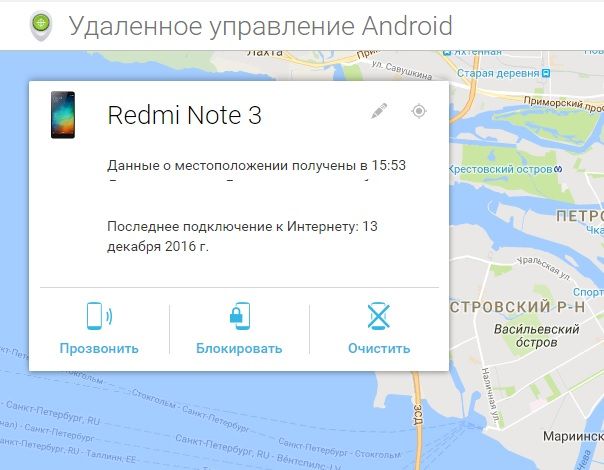
Zatlačte na " Blokovať”, Potom sa zobrazí dialógové okno. Pre zvýšenie bezpečnosti zadajte ľubovoľný číselný PIN alebo alfanumerické heslo. Potom kliknite na „Blokovať“. Potom mobilné zariadenie bude zablokovaný diaľkovým ovládačom android.
Po chvíli sa vybraný smartphone vypne. Ak zapnete svoj smartphone, uvidíte uzamknutú obrazovku so žiadosťou o zadanie kódu PIN alebo hesla.
Toto je veľmi užitočná funkcia, ak ste stratili zariadenie Android alebo vám bolo odcudzené. Môžete tiež vymazať všetky osobné údaje, ak sa obávate, že by k nim mohol získať prístup narušiteľ.
Zamknuté diaľkovým ovládaním Android
Mnoho používateľov sa zaujíma o otázku - ako odomknúť zariadenie, ak je uzamknuté diaľkovým ovládaním systému Android. Najjednoduchšie a najpohodlnejšie riešenie je zadajte správny PIN alebo heslo.
Ak si nepamätáte nastaviť heslopotom by si mal urobiť obnoviť výrobné nastavenia... Pozrite sa na internete alebo na špeciálnych stránkach, ako obnoviť výrobné nastavenia (úplný reset) vášho modelu smartphonu. Tvrdým resetom sa odstránia všetky osobné údaje Zariadenie s Androidom, vrátane PIN alebo hesla.
Ak viete o inom riešení tohto problému alebo sa vám nedarilo odomknúť zariadenie uzamknuté pomocou diaľkového ovládača Android, napíšte do komentárov nižšie.